win10系统共享打印机提示错误0x000006d9如何解决
2022-08-26 08:15:01
最近有位win10系统用户在电脑当中使用打印机共享的时候,发现共享打印机提示错误0x000006d9,用户不知道怎么解决,为此非常苦恼,那么win10系统共享打印机提示错误0x000006d9如何解决呢?今天u启动u盘装系统为大家分享win10系统共享打印机提示错误0x000006d9的解决教程。
共享打印机提示错误0x000006d9解决方法:
1、首先我们打开win10桌面左下方的开始菜单,选择运行打开。或者可以直接按下快捷键win+r键打开运行菜单。接着输入【services.msc】命令回车。如图所示:
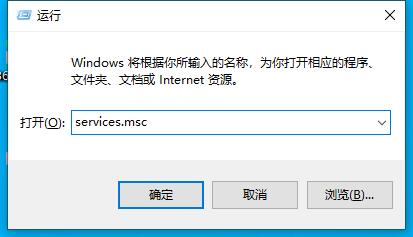
2.然后在其中找到“windows firewall”服务,右键选中点击“启动”。如图所示:
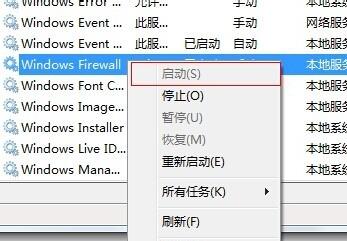
3.开启之后,我们进入“控制面板”;如图所示:
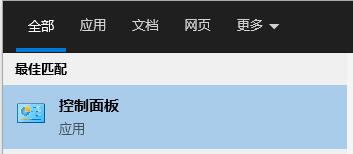
4.接着在其中找到并进入“查看设备和打印机”。如图所示:
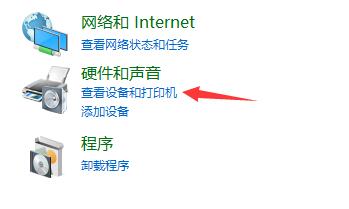
5.然后在其中找到打印机,右键选择,打开“属性”。如图所示:
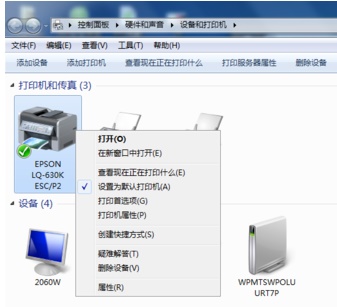
6.勾选其中的“共享这台打印机”,再点击“确定”保存就可以共享打印机了。如图所示:
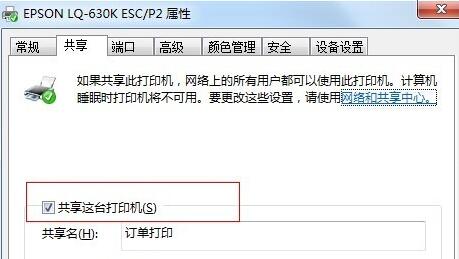
关于win10系统共享打印机提示错误0x000006d9的解决教程就为小伙伴们详细分享到这里了,如果用户们碰到了相同的问题,可以参考以上方法步骤进行操作哦,希望本篇教程对大家有所帮助,更多精彩教程请关注u启动官方网站。
原文链接:http://www.uqidong.com/wtjd/14760.html
雷神IGER Air笔记本搭载了英特尔第11代酷睿i7处理器以及发烧级独立显卡,今天为大家分享雷神IGER Air笔...
- [2022-08-25]戴尔Latitude 5330笔记本安装win11系统教程
- [2022-08-24]惠普ProBook 445 G7笔记本如何进入bios设置u盘启动
- [2022-08-24]宏碁Acer 传奇 Young笔记本安装win7系统教程
- [2022-08-24]神舟精盾 KINGBOOK U45S2笔记本如何通过bios设置u盘启
- [2022-08-23]火影T7A笔记本使用u启动u盘一键安装win10系统教程
- [2022-08-23]微星幻影15笔记本怎么通过bios设置u盘启动
- [2022-08-23]微星武士GF76笔记本怎么通过bios设置u盘启动
U盘工具下载推荐
更多>>-
 win7系统重装软件
[2022-04-27]
win7系统重装软件
[2022-04-27]
-
 怎样用u盘做u启动系统盘
[2022-02-22]
怎样用u盘做u启动系统盘
[2022-02-22]
-
 怎么进入u盘装机系统
[2022-02-22]
怎么进入u盘装机系统
[2022-02-22]
-
 win7硬盘安装工具
[2022-02-16]
win7硬盘安装工具
[2022-02-16]
 惠普星 14 2020青春版笔记本怎么通
惠普星 14 2020青春版笔记本怎么通
 雷神IGER Air笔记本一键重装win10系
雷神IGER Air笔记本一键重装win10系
 win7pe启动盘制作软件
win7pe启动盘制作软件
 u启动win 8pe系统维护工具箱_6.3免费
u启动win 8pe系统维护工具箱_6.3免费
 惠普ProBook 445 G7笔记本如何进入
惠普ProBook 445 G7笔记本如何进入
 win10怎么安装视频教学
win10怎么安装视频教学
 u启动u盘启动安装原版win8系统视频
u启动u盘启动安装原版win8系统视频
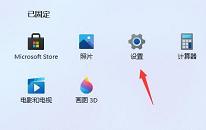 win11系统卡顿解决教程
win11系统卡顿解决教程
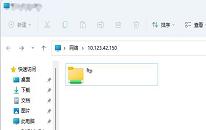 win11系统快速固定共享文件夹操作
win11系统快速固定共享文件夹操作

 联想win8改win7bios设置方法
联想win8改win7bios设置方法
 技嘉uefi bios如何设置ahci模式
技嘉uefi bios如何设置ahci模式
 惠普电脑uefi不识别u盘怎么办
惠普电脑uefi不识别u盘怎么办
 win8改win7如何设置bios
win8改win7如何设置bios
 bios没有usb启动项如何是好
bios没有usb启动项如何是好
 详析bios设置显存操作过程
详析bios设置显存操作过程
 修改bios让电脑待机不死机
修改bios让电脑待机不死机